彻底玩转MS ACCESS 2016功能区编程设计(07)
时 间:2018-03-20 16:50:05
作 者:Big Young ID:252 城市:襄阳
摘 要: 在自定义功能区中应用自定义图标。
正 文:
在自定义功能区中应用自定义图标
功能区取代传统菜单与工具栏,使介面更易用,使特性和功能更容易发现,方便用户更快速地掌握应用程序,并且使用户感觉增强了对应用程序体验的控制。功能区控件为了使介面更漂亮,并突出其功能,往往使用图标来美化,Office Access系统也内置了许多图标,我们可以直接调用。同时我们也可以自定义图标,在应用程序启动时加载到系统,应用到我们的介面控件中。
一、在功能区控件中使用系统内置的图标
下面我们新创建一个示例数据库,并在库中创建一个UsysRibbons,设置如图7-1所示:
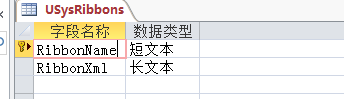
图7-1 USysRibbons表的设计
接下来我们在表中添加如图7-2所示的代码:

图7-2 插入XML数据后的USysRibbons表
从代码中我们可以发现,将在功能区中创建一个名为“选项卡示例”的选项卡,在选项卡上定义了一个网站访问组,在组中放置了三个按钮,并通过按钮控件的imageMso属性指定了一个相应的系统内置的图标,同时又通过onAction属性为其指定了一个回调函数以对鼠标单击产生相应的反应。
下面我们来为回调函数编写代码,如图7-3所示:
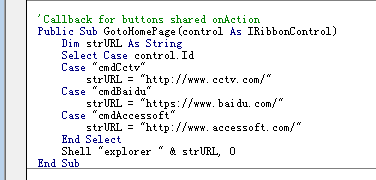
图7-3 命令按钮的onAction回调代码
注意,要执行回调代码,一定要引用Office对象库,如图7-4所示:
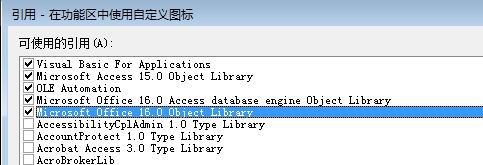
图7-4 引用Office对象库
接下来在选项中应用所创建的功能区。所有的就绪后保存并关闭示例数据库,然后打开,加载我们定义的功能区,效果如图7-5所示:

图7-5 应用了系统内置图标的自定义选项卡
由此可见,直接应用系统内置的图标非常方便。然而,系统的图标是有限的,不能满足应用程序开发的个性化要求,下面我们来学习一下应用程序自己定义的图标。
应用自定义图标可以有两种方式,一种是批量的一次性为所有认定了自定义图标的控件加载全部图片,另一种是各个控件独自加载各自的图标。下面我们先来学习一次性批量损加载。
二、通过customUI元素的loadImage属性来应用自定义图标
下面我们来修改自定义功能区的XML代码,分别为三个按钮指定三个不同的图标文件,如图7-6所示:
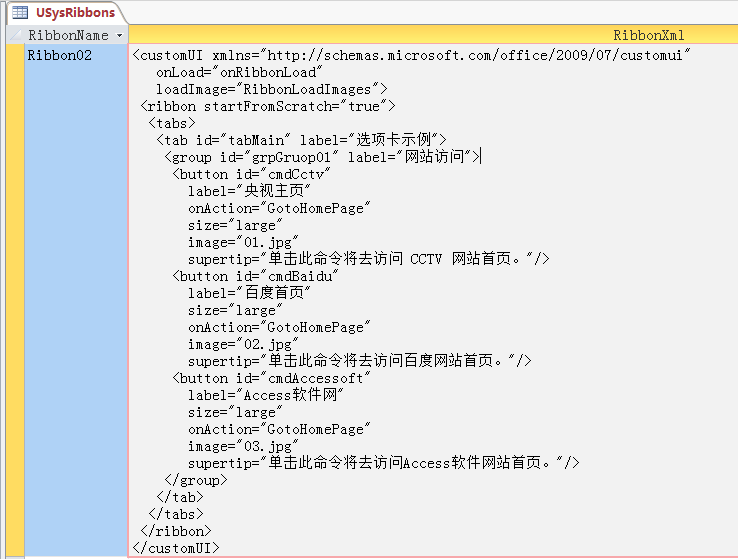
图7-6 分别为按钮指定自定义图标的XML代码
然后,我们再在VBA标准模块modRibbonCallbacks中为customUI元素的loadImage属性编写一个回调函数,如图7-7所示:

图7-7 loadImage的回调函数代码
最后在系统选项中应用些功能区,保存并关闭此示例数据库,然后打开,介面效果如图7-8所示:
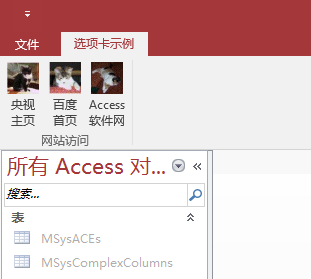
图7-8 批量指定图标后的选项卡
试一下,不错吧,还是很爽的吧。下面我们再来尝试一下分另指定各自按钮的图标。
三、通过控件自身的getImage属性来指定本身的图标
我们接下来再学习如何通过getImage属性的回调函数来实现分别为控件自身指定自定义的图标。先修改定义功能区的XML代码,如图7-9所示:
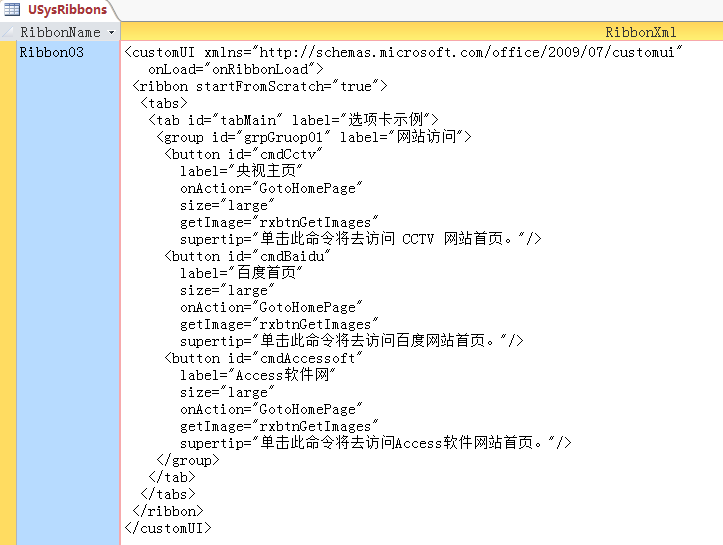
图7-9 为按钮指定了getImage属性的XML代码
然后,我们来为getImage属性编写回调函数。打开标准VBA模块modRibbonCallbacks,在其中加入如图7-10所示的VBA代码:
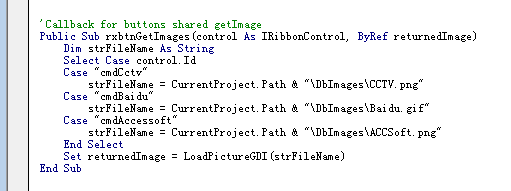
图7-10 getImage属性的VBA回调函数
应用新定义的功能,保存并关闭后再打开,我们看到的最终介面为图7-11的效果:
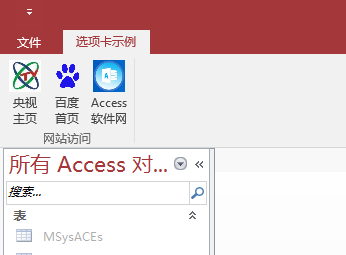
图7-11 分别通过自身的getImage加载图标的效果
好了,运用自定义图标的问题我们就学到这里,是不是很简单有趣呀!
Access软件网QQ交流群 (群号:54525238) Access源码网店
常见问答:
技术分类:
源码示例
- 【源码QQ群号19834647...(12.17)
- 用Access连续窗体制作的树...(11.03)
- 【Access高效办公】上一年...(10.30)
- Access制作的RGB转CM...(09.22)
- Access制作的RGB调色板...(09.15)
- Access制作的快速车牌输入...(09.13)
- 【Access高效办公】统计当...(06.30)
- 【Access高效办公】用复选...(06.24)
- 根据变化的日期来自动编号的示例...(06.20)
- 【Access高效办公】按日期...(06.12)

学习心得
最新文章
- Access快速开发平台企业版--...(12.10)
- SqlServer默认当前时间用什...(11.28)
- 【Access日期时间区间段查询示...(11.19)
- Microsoft Access不...(11.07)
- 用Access连续窗体制作的树菜单...(11.03)
- 【Access高效办公】上一年度累...(10.30)
- Access做的一个《中华经典论语...(10.25)
- Access快速开发平台--加载事...(10.20)
- 【Access有效性规则示例】两种...(10.10)
- EXCEL表格扫描枪数据录入智能处...(10.09)





.gif)

